
Neden iPhone'da Canlı Fotoğrafları Kapatmanız Gerekiyor?
Neden iPhone'da Canlı Fotoğrafları Kapatmanız Gerekiyor?
Modern iPhone'lar , basılı tuttuğunuzda mini video kliplere dönüşen görüntüler olan Canlı Fotoğraflar çekebilir. Şık küçük bir özellik ve özellikle hareketli görüntüler olmak üzere bazı ilginç çekimler yapmanın harika bir yolu. Örneğin, zıplarken iki ayağı havada olan birinin resmini çekmeye çalışıyorsanız, Canlı Fotoğraflar gitmeniz gereken yoldur. Çekimi mini bir video olarak alırsınız ve mükemmel görüntüyü seçmek için tek tek karelerden geçebilirsiniz. Yerleşik Canlı Efektlerle, özellikle statik bir nesneniz ve hareketli bir arka planınız olduğunda, Canlı Fotoğraflardan uzun pozlama çekimleri de oluşturabilirsiniz. Oynamak için eğlenceli sıçrama ve döngü efektleri de vardır.
İşlevlerine rağmen, Live Photos'un ciddi bir dezavantajı var - çok yer kaplıyorlar. İPhone'unuza bir hafıza kartı takabilir ve bittiğinde depolama alanını genişletebilirseniz, bu bir güçlük olmazdı. Ancak durum böyle değil ve Apple depolaması pahalıdır, bu nedenle gerçekten Live Photos kullanmıyorsanız, iPhone'unuzun depolama alanını optimize etmek için özelliği kapatmalısınız. Bunun nasıl yapılacağına bakacağız ve iyi bir ölçüm için Live Photos'u kapatmazsanız ne kadar alan kaybettiğinizi göstermek için matematik yapacağız.
İşte Live Photos'un ne kadar yer kapladığı
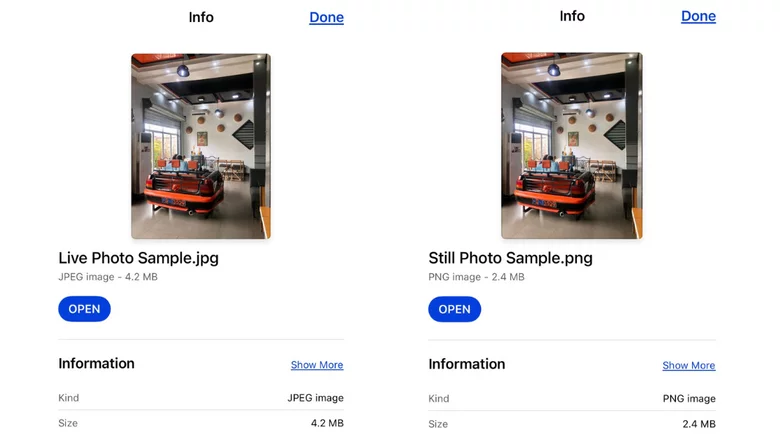
Video dosyaları genellikle fotoğraf dosyalarından daha fazla depolama alanı kaplar. Canlı Fotoğraflar deklanşöre basılmadan hemen önce ve sonra çekilen 1,5 saniyelik kısa bir video içerdiğinden, özellikle üst üste bindikçe çok fazla depolama alanı tüketebilirler. Bağlam için, Canlı Fotoğrafların dosya boyutlarını hareketsiz fotoğraflarla karşılaştırmak için bir test yaptık. Bir iPhone X üzerinde test fotoğrafları çektik; her iki fotoğraf türü için de koşullar tamamen aynıydı, tek fark, bir fotoğrafta Canlı'nın açık olması ve diğerinin olmamasıydı. Örneğimizde, bir Canlı Fotoğraf yaklaşık 4,2 megabayt yer kaplarken, sabit fotoğraf eşdeğeri 2,4 megabayt aldı, bu da Canlı Fotoğrafın video içermeyen muadilinden 1,8 megabayt daha büyük olduğu anlamına geliyor.
Bu çok büyük bir fark gibi görünmüyor, ancak ortalama bir kullanıcının iPhone'unda yüzlerce fotoğrafa sahip olabileceğini düşündüğünüzde bu durum artıyor. Elbette, bir iPhone fotoğrafının son boyutunu belirlemek için hangi kameraların (geniş, telefoto, ön vb.) kullanıldığı ve hangi iPhone modeline sahip olduğunuz da dahil olmak üzere başka faktörler devreye girer. Bazen boyut farkı daha belirgindir ve bazen o kadar aşırı değildir. Yukarıda belirtilen test fotoğraflarının dosya boyutlarından çıkarsanız, 2.000 Canlı Fotoğraf çekerseniz, fazladan 1.8 megabayt çarpı 2.000, 3.600 megabayt - 3,6 gigabayt - alan kaybıdır.
iPhone'da Canlı Fotoğraflar nasıl kapatılır

Çoğu iPhone kullanıcısı, iPhone'larında Live Photos'u doğrudan kameradan kapatabileceklerini zaten biliyor. Kamera uygulamasını açıp Fotoğraf moduna geçtiğinizde, üst menü çubuğunda Canlı simgesini bulacaksınız - bu, eşmerkezli üç daireye benzeyen simgedir. Kamera uygulamasını her açtığınızda Canlı varsayılan olarak açılır, ancak o oturum için Canlı fotoğrafları devre dışı bırakmak için simgeye dokunmanız yeterlidir. Ayara dokunduktan sonra, özelliğin kapatıldığını onaylayan bir Canlı Kapanma bildirimi görmelisiniz. Canlı simgesinin üzerinde de bir eğik çizgi olmalı ve sarıdan griye dönmelidir.
Ancak bu yalnızca geçici bir düzeltmedir. Kamera uygulamanızı her açtığınızda Canlı, varsayılan olarak açık olmaya devam eder. Neyse ki Live Photos'u kalıcı olarak devre dışı bırakmanın bir yolu var ( Apple Destek aracılığıyla ). Ayarlar uygulamasına gidin, ardından Kamera > Ayarları Koru'ya dokunun. Aşağı kaydırın ve Canlı Fotoğraf seçeneğinin yanındaki anahtarı açın. Bu mantıksız görünüyor, ancak aslında Live Photo'yu açmıyorsunuz. Bu, ilerideki oturumlarda seçtiğiniz seçeneği korumak için bir ayardır, bu nedenle bunu açmak, Kamera uygulamanızın İleride Canlı özelliğini kapalı tutmayı hatırlayacağı anlamına gelir.
iPhone depolama alanınızı optimize edin

iPhone'unuzdaki depolama alanını daha da optimize etmek için eski Canlı Fotoğraflarınızı hareketsiz görüntülere dönüştürmek isteyebilirsiniz. Bunu yapmak için bir Canlı Fotoğrafa dokunun ve sağ üst köşedeki Düzenle'yi seçin, ardından kapatmak için ekranın üst kısmındaki Canlı simgesine dokunun ( Apple Destek aracılığıyla ). Bundan sonra, Bitti'yi seçin ve fotoğrafınız hareketsiz olarak kaydedilecek, bu da boyutunun önemli ölçüde küçüleceği anlamına geliyor.
Ne yazık ki, tüm Canlı Fotoğraflarınızı aynı anda fotoğrafa dönüştürmenin bir yolu yok; dönüştürmeyi birer birer yapmanız gerekir. Fikrinizi değiştirir ve Live Photos'u açmak isterseniz, bunu iPhone'un Kamera uygulamasındaki üst menü çubuğundan manuel olarak yapabilirsiniz. Ancak unutmayın, fotoğraflar iPhone'unuzda çok daha az yer kaplar ve sonuç olarak iCloud sürücünüzde daha az yer kaplar.

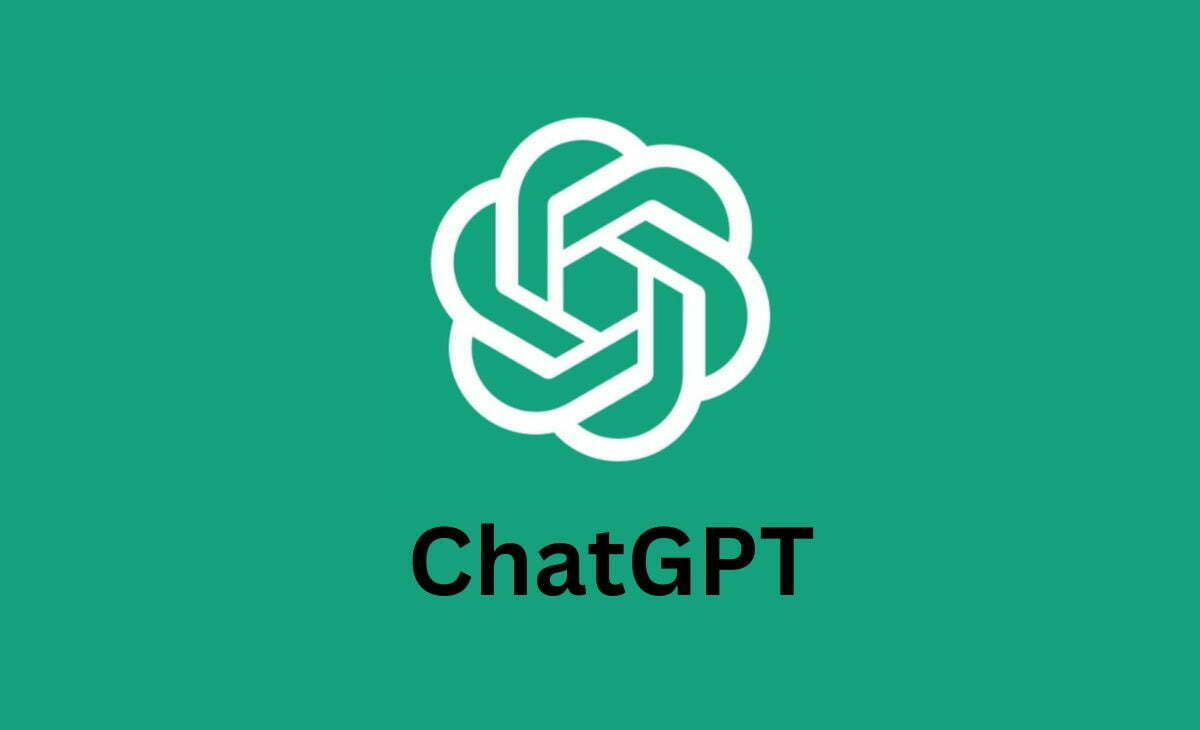






Türkçe karakter kullanılmayan ve büyük harflerle yazılmış yorumlar onaylanmamaktadır.